HP cartridges vergrendeld op een andere printer
Als uw HP-printer u een foutmelding geeft, zoals HP-cartridges vergrendeld of een ander bericht waarin iets wordt vermeld over HP-cartridgebescherming, klinkt het alsof u het slachtoffer bent geworden van een printerfirmware-update en zult u zeker problemen ondervinden bij het gebruik van compatibele of gereviseerde inkten. Mogelijk ziet u ook een bericht als ‘Gebruikte of vervalste inktcartridge gedetecteerd’. Mogelijk hebt u ook een probleem met een nieuwe ‘HP Instant Ink’ -printer of inktcartridges en wilt u geen gebruik maken van de HP Instant Ink-service.
We begrijpen uw frustratie en zijn het erover eens dat iedereen het verdient om voor zichzelf te kiezen of ze al dan niet inkt van derden in hun printer willen gebruiken zonder dat hun HP-cartridges op een andere printer zijn vergrendeld. Maak je geen zorgen, ik sta op het punt je te laten zien hoe je dit probleem kunt oplossen en HP Cartridge Protection kunt verwijderen zodat het kan worden omzeild …
Waarom zijn mijn HP-cartridges vergrendeld / Wat is HP-cartridgebescherming?
HP Cartridge-bescherming of het bericht ‘inktcartridges vergrendeld aan een andere printer’ is het bericht dat op uw printer wordt weergegeven wanneer een van de volgende dingen gebeurt:
De inktpatronen die u probeert te gebruiken zijn geen originele HP inktpatronen en….
Op uw printer is de instelling voor patroonbescherming ingeschakeld
De chip op de cartridges die u probeert te gebruiken, is gemaakt van lege originele HP-inktcartridges die zijn gebruikt in een eerdere printer met de instelling voor cartridgebescherming ingeschakeld. Hierdoor worden die cartridges op zijn beurt vergrendeld op de laatste printer die deze heeft gebruikt om ze onbruikbaar te maken in uw printer.
U heeft een HP Instant Ink-printer gekocht en u wilt of wilt geen gebruik meer maken van de Instant Ink-service, maar de printer of cartridges zijn vergrendeld.
Waarom gebeurt dit?
Bij nieuwe printermodellen die continu verbonden zijn met internet, worden software en firmware (permanente software die in hardwareapparaten is ingebouwd) routinematig updates geïnstalleerd. Deze updates kunnen de manier waarop uw printer werkt veranderen of zoals in dit geval nieuwe functies toevoegen.
Als je het bericht HP cartridges vergrendeld ziet en je ondervindt dit probleem, dan is de kans groot dat je onlangs een printerupdate hebt gehad om cartridgebescherming in te schakelen of dat je een gloednieuwe printer hebt waarin deze functie al is ingebouwd.
De printer kan ook worden vergrendeld als u een nieuwe printer hebt gekocht die kan worden gebruikt op de instant-inktservice en de schermprompt u vraagt of u de service wilt gebruiken en u klikt op Ja. Dit zou betekenen dat de printer is vergrendeld voor directe inktservices en dat alle vanaf dat punt geïnstalleerde printers ook worden vergrendeld op de printer.
Waarom heeft HP dit geïntroduceerd?
HP geeft om hun klanten en uw tevredenheid, maar ze zijn vooral ook een bedrijf en moeten zichzelf beschermen. Een van de grootste problemen die HP als bedrijf heeft en die hen in de loop der jaren miljoenen, zo niet miljarden, kost, is het probleem met namaak- of nepinkten die op de markt worden geproduceerd en verkocht.
Vervalste cartridges, niet te verwarren met cartridges van derden of compatibele cartridges, zijn volledig nepkopieën van de originele HP-cartridges en worden verkocht alsof het de originele HP-cartridges zijn. Daarom heeft HP de update geïntroduceerd. Om u als klant en zichzelf als bedrijf te beschermen tegen namaakcartridges.
HP biedt nu ook een service met de naam ‘instant inkt’, waarbij u een maandelijks bedrag betaalt in plaats van inktpatroon per keer te kopen wanneer deze op is. Hierdoor kunnen zij er zeker van zijn dat u originele HP-cartridges koopt.
Helaas stopt dit ook het gebruik van compatibele of gereviseerde cartridges, maar we hebben wettelijk het recht om een compatibele of gereviseerde cartridge te gebruiken als we daarvoor kiezen, dus er is een manier om de cartridgebeveiliging om te schakelen en te voorkomen dat het bericht HP cartridges vergrendeld verschijnt.
Cartridgebescherming verwijderen in 2 eenvoudige stappen
Om de instelling voor patroonbescherming op uw HP-printer te verwijderen, uit te schakelen of te omzeilen, moet u de instellingen op het bedieningspaneel van de printer gebruiken (voor printers die geen verbinding met internet hebben) of u hebt het IP-adres van de printer nodig voor printers die zijn aangesloten op het internet.
Voor printers zonder internetverbinding –
Zoek het gedeelte Apparaten en printers in uw configuratiescherm en selecteer vervolgens uw hp printer.
Zoek het tabblad Cartridgebescherming in de HP werkset en klik op de optie Cartridgebescherming uitschakelen en opslaan.
Voor printers met internetverbinding – Ga naar uw printer en zoek in het instellingenmenu het ip-adres van uw printer.
Noteer dit en typ het in de zoekbalk van een browser die u naar uw printerconfiguratiepagina brengt.
Klik op instellingen en schakel patroonbescherming uit.
Houd er rekening mee dat wanneer uw printer opnieuw wordt bijgewerkt, deze instelling automatisch weer kan worden ingeschakeld, zodat u updates kunt voorkomen door ze uit te schakelen in het gedeelte over webservices.
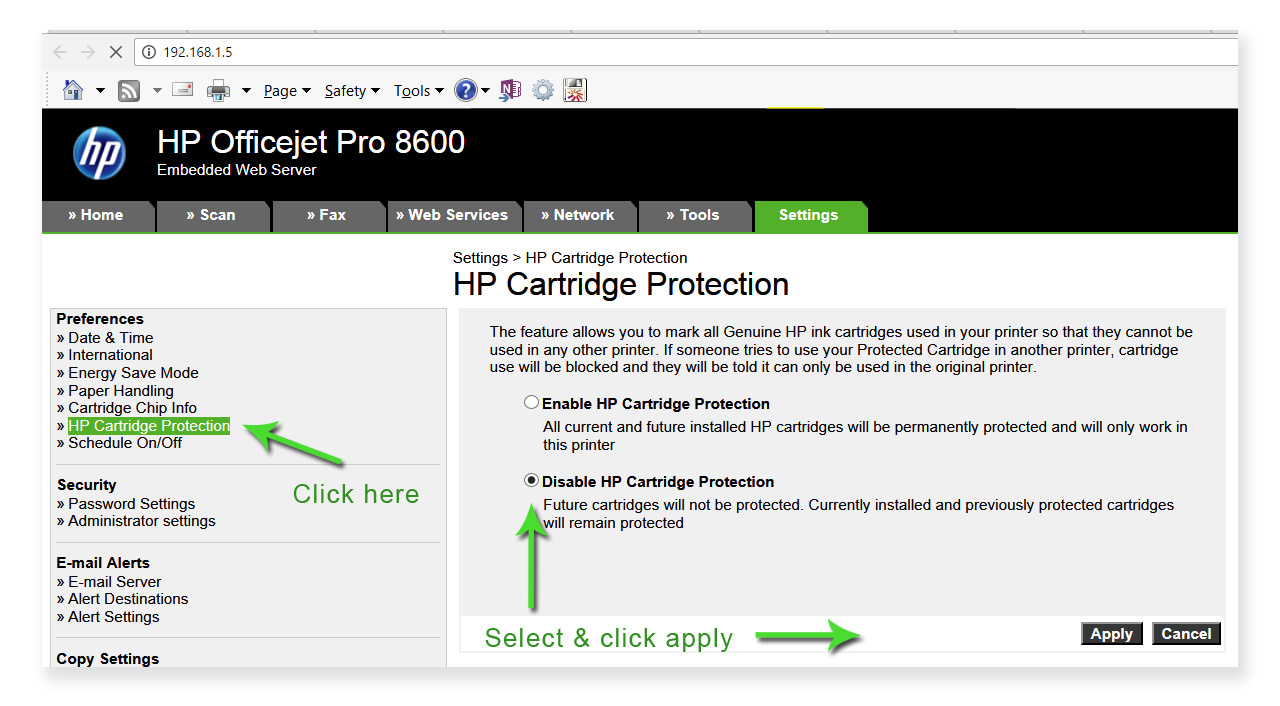
Dit zou uw probleem moeten oplossen en eventuele nieuwe cartridges die u installeert, zijn niet beschermd, maar als u een compatibele of gereviseerde cartridge installeert die eerder is beschermd door een andere printer, zal dit niet werken en moet u een vervangende cartridge krijgen van uw leverancier.
Als een cartridge eerder is vergrendeld op de printer van iemand anders, kunt u deze helaas niet in uw printer gebruiken omdat de vergrendeling niet van een cartridge kan worden verwijderd. U moet contact opnemen met uw inktleverancier en een vervangend exemplaar naar u laten opsturen.
HP Instant Ink omzeilen
Als u een HP instant-inktprinter hebt gekocht en eerder gebruikte inktcartridges die door HP zijn geleverd tijdens de instant-inktservice, of misschien zelfs per ongeluk op ja hebt geklikt toen de schermprompt vroeg of u instant-inkt wilde instellen (en dat deed u niet ‘ wil), dan zijn hier enkele dingen die u kunt proberen om HP instant-inkten en printers te gebruiken na het annuleren.
Als uw printer eerder is gebruikt als instant-inktprinter en u wilt deze resetten, dan moet u het menu op de printer gebruiken om de printer te resetten naar de standaardinstellingen (waarschuwing: u verliest al uw vorige instellingen en moet u de printer opnieuw instellen, dus zorg ervoor dat u door wilt gaan voordat u dit doet). Nadat dit is gedaan en de printer opnieuw is opgestart, moet u ‘Nee’ selecteren wanneer u wordt gevraagd om de instant-inktservice te gebruiken.
Volg de instructies eerder in dit artikel om ervoor te zorgen dat de patroonbescherming is uitgeschakeld.
Verander de volgende instelling. Ga op het printerscherm naar ‘Instellingen’ (tandwielpictogram)> Voorkeuren> en zet ‘Anonieme gebruiksinformatie opslaan’ uit of niet (dit kan ook ‘gegevensopslag’ worden genoemd).
Installeer de inktcartridges.
De reden dat deze instelling er is, is zodat HP het gebruik van de cartridges kan volgen, zoals wanneer ze zijn geïnstalleerd, wat ze zijn (origineel HP of compatibel), aantal afgedrukte pagina’s, wanneer ze voor het laatst zijn gebruikt, gebruikte printmodus en eventuele fouten.
Dit zou HP dan moeten stoppen om de cartridges te controleren op compatibiliteit met HP instant inkt, maar het nadeel is dat het ervoor kan zorgen dat de informatie niet meer correct aangeeft hoeveel inkt er nog in de cartridges zit. De cartridges zouden nu echter weer moeten werken. Houd er rekening mee dat dit misschien niet voor iedereen werkt, maar als je aan het einde van je latijn bent, kan het je helpen!
Hoe kan ik de instant-inktstatus uit te schakelen ?
Als uw printer eerder gebruik maakte van de HP Instant Ink-service, is de kans groot dat uw printer elke keer dat u afdrukt, nog steeds probeert verbinding te maken met internet, zodat hij de onmiddellijke inktstatus van de cartridges kan controleren. Dit kan vervelend zijn, vooral als u hierdoor niet kunt afdrukken of als u het bericht elke keer voordat het wordt afgedrukt, moet verwijderen.
Om het bericht / de controles uit te schakelen, moet u webservices en HP ePrint-instellingen uitschakelen. Navigeer in het printermenu naar Instellingen> Webservice-instellingen> en zet ‘HP ePrint’ uit en Webservices verwijderen. Dit zou de Instant inktcontroles moeten voorkomen.
Op welke inkt- en printermodellen is de cartridgebescherming van invloed?
| Printer Range | Models |
| Envy 4500 range | HP Envy 4500, 4502, 4503, 4504, 4507, 4508 |
| Envy 5500 range | HP Envy 5530, 5532, 5534, 5535, 5536, 5540, 5542, 5543, 5544, 5546 |
| Envy 5600 range | HP Envy 5640, 5642, 5646 |
| Envy 7600 range | HP Envy 7640, 7644 |
| HP Deskjet 1000 range | HP Deskjet 1000, 1010, 1050, 1510, 1512, 1514, 1517 |
| HP Deskjet 2000 range | HP Deskjet 2050, 2054, 2510,2540, 2542, 2443, 2544, 2545, 2547 |
| HP Deskjet 3000 range | HP Deskjet 3000, 3050, 3052, 3054, 3057 |
| HP Deskjet F range | HP Deskjet F2410, F2418, F2423, F2430, F2476, F2483, F2488, F2492, F2493, F4583 |
| HP Officejet | HP Officejet 2610, 2620, 4630, 4632, 4634, 4636 |
| HP Officejet Pro | HP Officejet Pro all models |
| HP Officejet Pro X | HP Officejet Pro X all models |
Hopelijk heeft dit geholpen met uw frustraties en heeft u de vergrendelde HP cartridges gestopt.
